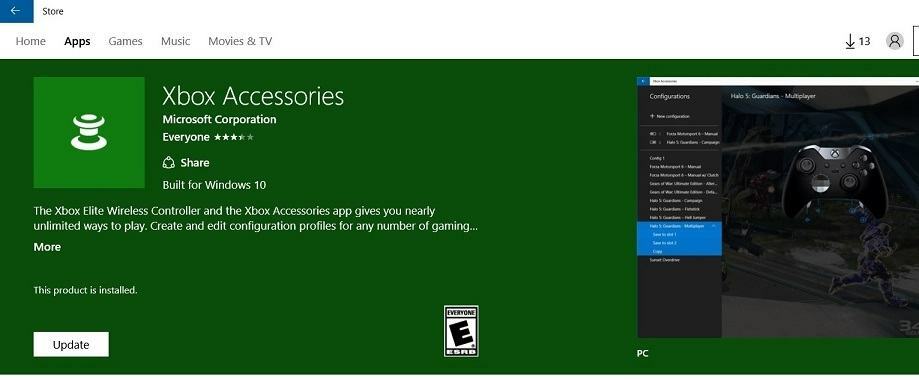بواسطة أشا ناياك
تدعم وحدة التحكم Xbox مجموعة متنوعة من اللغات لأنها تلبي احتياجات جمهور كبير في جميع أنحاء العالم يبلغ تعداده الملايين. من المفهوم أنه لن يكون جميع الأشخاص الذين يمارسون الألعاب مرتاحين للتواصل باللغة الإنجليزية. هناك عدد كبير من اللغات التي يمكن للمستخدم الاختيار من بينها بما يناسبه. لا يوجد شعور أفضل من اللعب والتواصل بلغة نفهمها جميعًا ونستمتع بها. يسمح لك Xbox Series X أو Xbox Series S بتعيين اللغة الافتراضية في وقت التثبيت والإعداد. هل تعلم أنه يمكنك أيضًا تغيير هذه الإعدادات الافتراضية في أي وقت معين بمجرد اكتمال الإعداد؟ يمكن تخصيص إعدادات اللغة في Xbox Series S و Xbox Series X حسب المنطقة التي تعرفها للتأكد من عدم وجود سوء فهم. يتوفر دعم إضافي فيما يتعلق بالموقع المحدد حيث يتم التحدث باللغة.
تغيير اللغة في Xbox Series X و Xbox Series S.
الخطوة 1: اضغط على زر Xbox على وحدة التحكم الخاصة بك.

الخطوة 2: اذهب إلى الملف الشخصي والنظام واختر إعدادات.
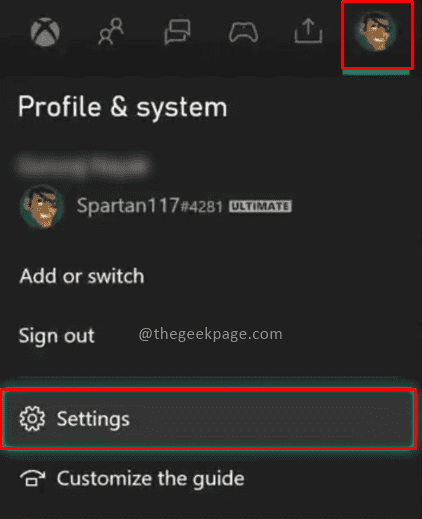
الخطوة 3: اذهب إلى نظام علامة التبويب ، وحدد اللغة والموقع.
الإعلانات
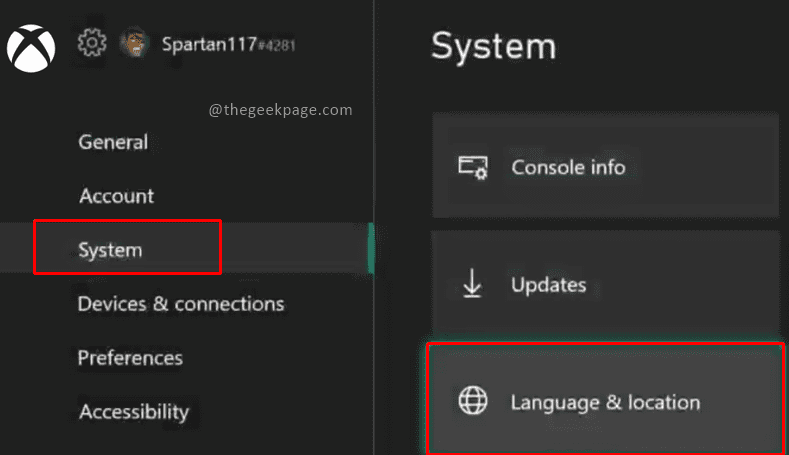
الخطوة 4: اختر لغة واختيار اللغة المفضلة من اسقاط.
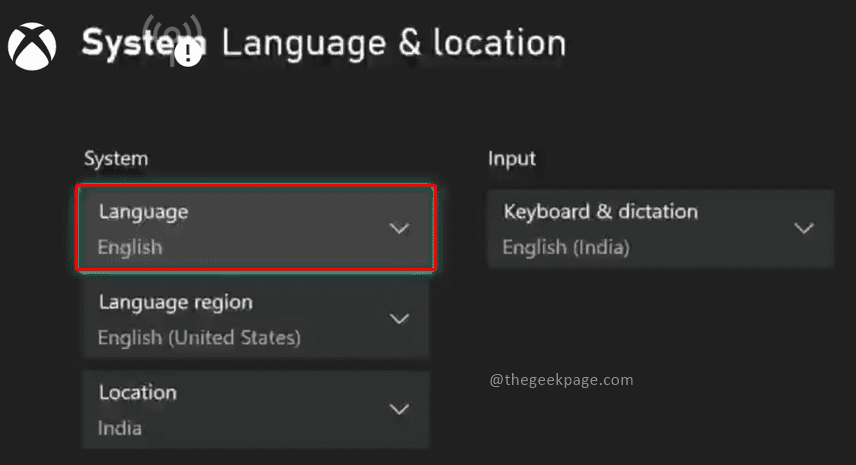
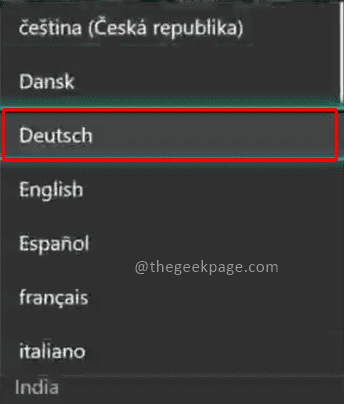
ملحوظة: في هذا المثال ، سنختار اللغة على أنها Deutsch. ستلاحظ أن لغة القائمة الأخرى تتغير وفقًا لذلك. هناك أيضًا خيار لتغيير اللغة وفقًا للمنطقة كما ذكرنا سابقًا.
الخطوة 5: من منطقة اللغة، اختر منطقة اللغة من القائمة المنسدلة.
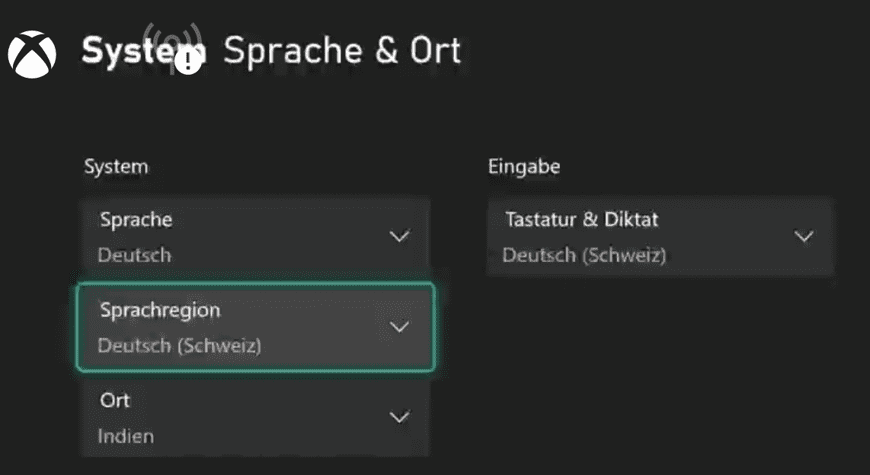
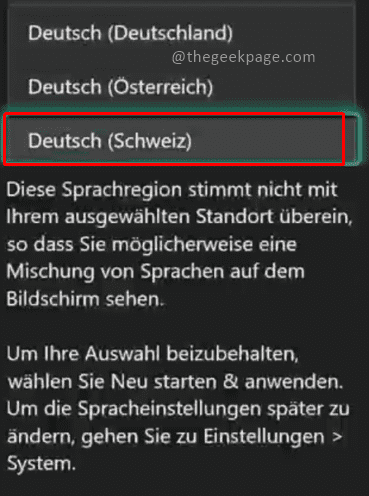
ملحوظة: في هذا المثال ، سنختار Deutsch (Schweiz).
الخطوة 6: اختر الموقع المطلوب من ملف موقع اسقاط.
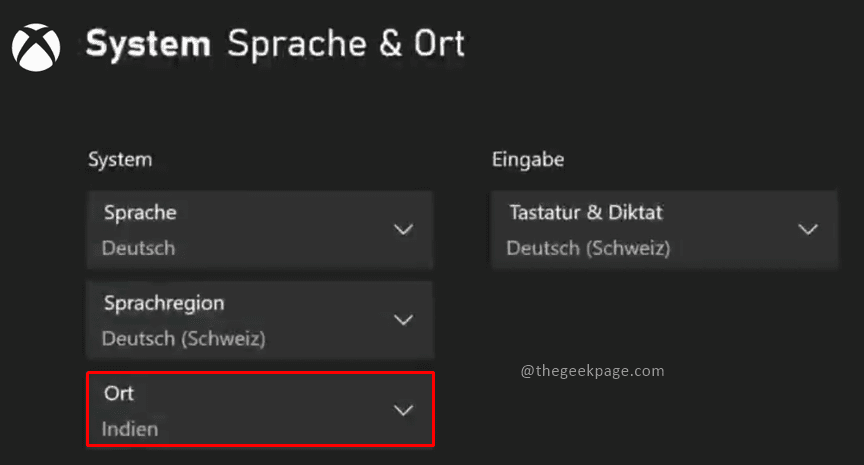
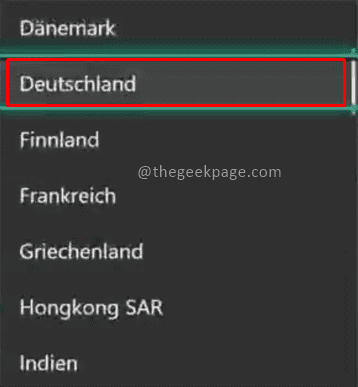
الخطوة 7: بعد اختيار الإعدادات سيبدو على النحو التالي
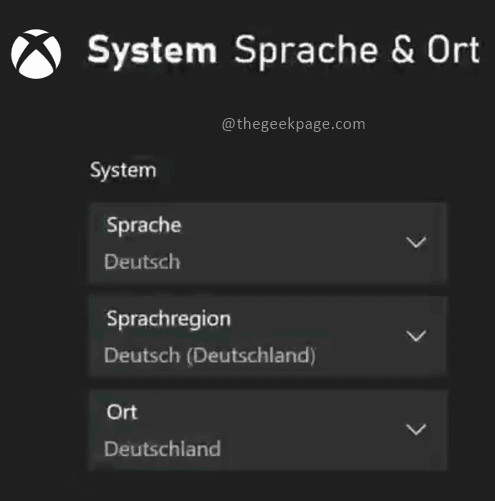
الخطوة 8: بمجرد تغيير إعدادات اللغة ، حدد اعد البدء الان.
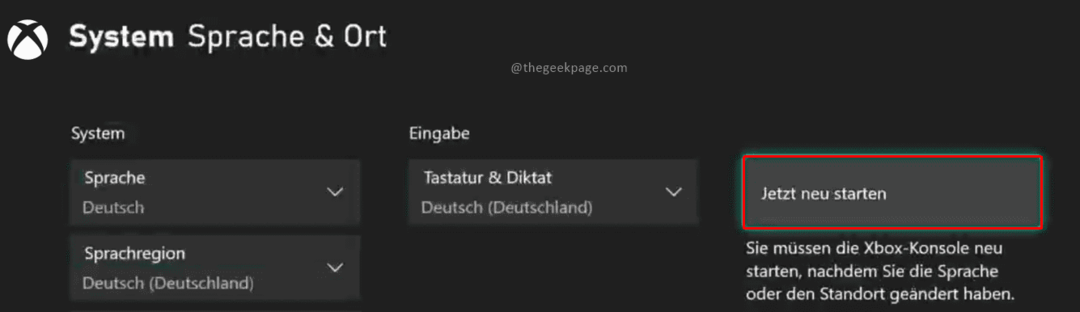
الخطوة 9: حدد يكمل لقبول التغييرات.
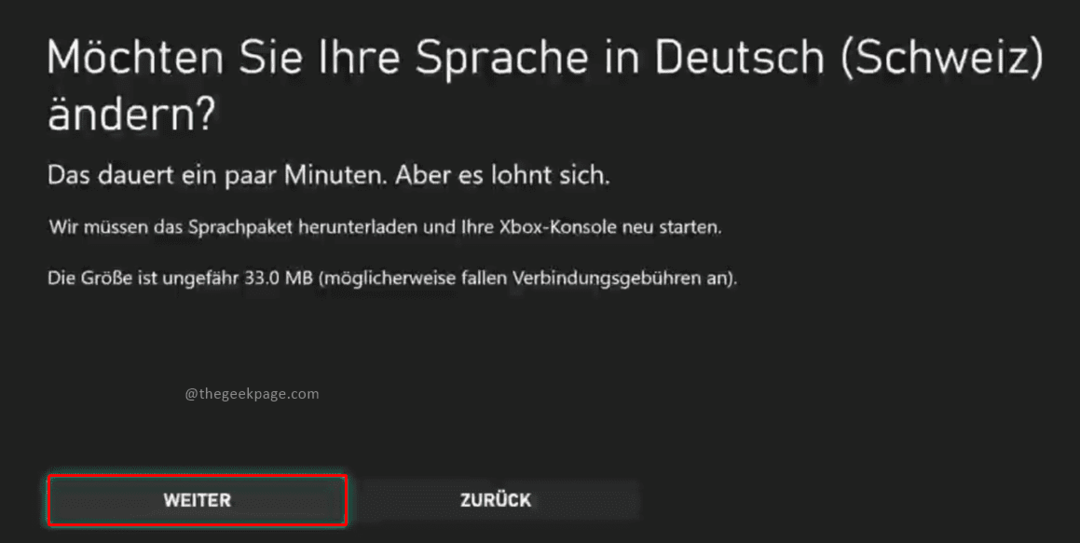
ملحوظة: قد يستغرق تحديث التغييرات بضع دقائق حيث قد يكون هناك بعض التنزيلات التي تعتمد على سرعات الاتصال.
ستضمن هذه الإعدادات تغيير لغتك إلى لغتك المفضلة للتواصل. أخبرنا في التعليقات إذا كنت تفضل استخدام الإعدادات الافتراضية للغة الإنجليزية أو ترغب في التغيير إلى لغة مختلفة.
الخطوة 1 - قم بتنزيل أداة Restoro PC Repair Tool من هنا
الخطوة 2 - انقر فوق Start Scan (بدء المسح) للبحث عن أي مشكلة تتعلق بجهاز الكمبيوتر وإصلاحها تلقائيًا.